Introdução
Você não conhece o Bazel? Você está no lugar certo. Siga este tutorial do First Build para uma introdução simplificada ao uso do Bazel. Este tutorial define os principais termos usados no contexto do Bazel e mostra os princípios básicos do fluxo de trabalho do Bazel. Começando com as ferramentas necessárias, você vai criar e executar três projetos com complexidade crescente e aprender como e por que eles se tornam mais complexos.
Embora o Bazel seja um sistema de build que oferece suporte a builds em vários idiomas, este tutorial usa um projeto em C++ como exemplo e fornece as diretrizes gerais e o fluxo que se aplicam à maioria das linguagens.
Tempo estimado para conclusão: 30 minutos.
Pré-requisitos
Comece instalando o Bazel, se ainda não tiver feito isso. Este tutorial usa o Git para controle de origem. Para ter os melhores resultados, instale o Git também.
Em seguida, recupere o projeto de exemplo do repositório do GitHub do Bazel executando o seguinte na ferramenta de linha de comando de sua escolha:
git clone https://github.com/bazelbuild/examplesO projeto de amostra deste tutorial está no diretório examples/cpp-tutorial.
Confira abaixo como ela é estruturada:
examples
└── cpp-tutorial
├──stage1
│ ├── main
│ │ ├── BUILD
│ │ └── hello-world.cc
│ └── WORKSPACE
├──stage2
│ ├── main
│ │ ├── BUILD
│ │ ├── hello-world.cc
│ │ ├── hello-greet.cc
│ │ └── hello-greet.h
│ └── WORKSPACE
└──stage3
├── main
│ ├── BUILD
│ ├── hello-world.cc
│ ├── hello-greet.cc
│ └── hello-greet.h
├── lib
│ ├── BUILD
│ ├── hello-time.cc
│ └── hello-time.h
└── WORKSPACE
Há três conjuntos de arquivos, cada um representando uma etapa deste tutorial. Na primeira etapa, você vai criar um único destino em um único pacote. Na segunda etapa, você vai criar um binário e uma biblioteca com base em um único pacote. Na terceira e última etapa, você vai criar um projeto com vários pacotes e criar com vários destinos.
Resumo: introdução
Ao instalar o Bazel (e o Git) e clonar o repositório deste tutorial, você criou a base para seu primeiro build com o Bazel. Continue para a próxima seção para definir alguns termos e configurar seu espaço de trabalho.
Primeiros passos
Configurar o espaço de trabalho
Antes de criar um projeto, é necessário configurar o espaço de trabalho dele. Um espaço de trabalho é um diretório que contém os arquivos de origem do projeto e as saídas de build do Bazel. Ele também contém estes arquivos importantes:
- O
WORKSPACEfile - Um ou mais
BUILDfilesBUILDé um pacote. (Mais sobre pacotes adiante neste tutorial.)
Em projetos futuros, para designar um diretório como um espaço de trabalho do Bazel, crie um
arquivo vazio chamado WORKSPACE nesse diretório. Para os fins deste tutorial, um arquivo WORKSPACE já está presente em cada etapa.
NOTE: quando o Bazel cria o projeto, todas as entradas precisam estar no mesmo espaço de trabalho. Os arquivos em espaços de trabalho diferentes são independentes uns dos outros, a menos que estejam vinculados. Confira informações mais detalhadas sobre as regras do espaço de trabalho neste guia.
Entender o arquivo BUILD
Um arquivo BUILD contém vários tipos diferentes de instruções para o Bazel. Cada arquivo
BUILD exige pelo menos uma regra
como um conjunto de instruções, que informa ao Bazel como criar as saídas desejadas,
como binários executáveis ou bibliotecas. Cada instância de uma regra de build no
arquivo BUILD é chamada de destino
e aponta para um conjunto específico de arquivos de origem e dependências.
Um destino também pode apontar para outros destinos.
Confira o arquivo BUILD no diretório cpp-tutorial/stage1/main:
cc_binary(
name = "hello-world",
srcs = ["hello-world.cc"],
)
No nosso exemplo, a meta hello-world instancia o cc_binary rule
integrado do Bazel.
A regra diz ao Bazel para criar um executável binário independente do arquivo de origem
hello-world.cc sem dependências.
Resumo: como começar
Agora você conhece alguns termos importantes e o que eles significam no contexto deste projeto e do Bazel em geral. Na próxima seção, você vai criar e testar a Etapa 1 do projeto.
Etapa 1: um único destino, um único pacote
É hora de criar a primeira parte do projeto. Para uma referência visual, a estrutura da seção "Etapa 1" do projeto é:
examples
└── cpp-tutorial
└──stage1
├── main
│ ├── BUILD
│ └── hello-world.cc
└── WORKSPACE
Execute o seguinte para acessar o diretório cpp-tutorial/stage1:
cd cpp-tutorial/stage1Depois execute:
bazel build //main:hello-worldNo rótulo de destino, a parte //main: é o local do arquivo BUILD
em relação à raiz do espaço de trabalho, e hello-world é o nome de destino no
arquivo BUILD.
O Bazel produz algo parecido com isto:
INFO: Found 1 target...
Target //main:hello-world up-to-date:
bazel-bin/main/hello-world
INFO: Elapsed time: 2.267s, Critical Path: 0.25s
Você acabou de criar seu primeiro destino do Bazel. O Bazel coloca as saídas de build no diretório bazel-bin na raiz do espaço de trabalho.
Agora teste o binário recém-criado, que é:
bazel-bin/main/hello-worldIsso resulta em uma mensagem impressa "Hello world".
Este é o gráfico de dependência da etapa 1:
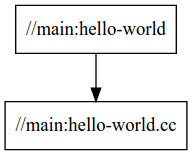
Resumo: etapa 1
Agora que você concluiu seu primeiro build, já tem uma ideia básica de como ele é estruturado. Na próxima etapa, você vai adicionar complexidade incluindo outra meta.
Etapa 2: várias metas de build
Embora um único destino seja suficiente para projetos pequenos, talvez seja melhor dividir projetos maiores em vários destinos e pacotes. Isso permite builds incrementais rápidos, ou seja, o Bazel só recria o que mudou, e acelera seus builds criando várias partes de um projeto de uma só vez. Esta etapa do tutorial adiciona uma meta, e a próxima adiciona um pacote.
Este é o diretório com que você vai trabalhar na Etapa 2:
├──stage2
│ ├── main
│ │ ├── BUILD
│ │ ├── hello-world.cc
│ │ ├── hello-greet.cc
│ │ └── hello-greet.h
│ └── WORKSPACE
Confira abaixo o arquivo BUILD no diretório cpp-tutorial/stage2/main:
cc_library(
name = "hello-greet",
srcs = ["hello-greet.cc"],
hdrs = ["hello-greet.h"],
)
cc_binary(
name = "hello-world",
srcs = ["hello-world.cc"],
deps = [
":hello-greet",
],
)
Com esse arquivo BUILD, o Bazel primeiro cria a biblioteca hello-greet (usando o cc_library rule integrado do Bazel) e depois o binário hello-world. O atributo deps no
destino hello-world informa ao Bazel que a biblioteca hello-greet
é necessária para criar o binário hello-world.
Antes de criar essa nova versão do projeto, mude
os diretórios para o cpp-tutorial/stage2 executando:
cd ../stage2Agora, crie o novo binário usando o seguinte comando conhecido:
bazel build //main:hello-worldMais uma vez, o Bazel produz algo assim:
INFO: Found 1 target...
Target //main:hello-world up-to-date:
bazel-bin/main/hello-world
INFO: Elapsed time: 2.399s, Critical Path: 0.30s
Agora você pode testar o binário recém-criado, que retorna outro "Hello world":
bazel-bin/main/hello-worldSe você modificar hello-greet.cc e recriar o projeto, o Bazel vai recompilar apenas esse arquivo.
Ao analisar o gráfico de dependência, você pode ver que o hello-world depende das mesmas entradas de antes, mas a estrutura do build é diferente:
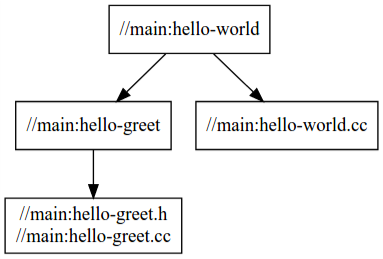
Resumo: estágio 2
Agora você criou o projeto com duas metas. O destino hello-world cria
um arquivo de origem e depende de outro destino (//main:hello-greet), que
cria dois arquivos de origem adicionais. Na próxima seção, vá além e adicione outro pacote.
Fase 3: vários pacotes
A próxima etapa adiciona outra camada de complicação e cria um projeto com
vários pacotes. Confira abaixo a estrutura e o conteúdo do diretório
cpp-tutorial/stage3:
└──stage3
├── main
│ ├── BUILD
│ ├── hello-world.cc
│ ├── hello-greet.cc
│ └── hello-greet.h
├── lib
│ ├── BUILD
│ ├── hello-time.cc
│ └── hello-time.h
└── WORKSPACE
Agora há dois subdiretórios, e cada um contém um arquivo BUILD. Portanto, para o Bazel, o espaço de trabalho agora contém dois pacotes: lib e
main.
Confira o arquivo lib/BUILD:
cc_library(
name = "hello-time",
srcs = ["hello-time.cc"],
hdrs = ["hello-time.h"],
visibility = ["//main:__pkg__"],
)
E no arquivo main/BUILD:
cc_library(
name = "hello-greet",
srcs = ["hello-greet.cc"],
hdrs = ["hello-greet.h"],
)
cc_binary(
name = "hello-world",
srcs = ["hello-world.cc"],
deps = [
":hello-greet",
"//lib:hello-time",
],
)
O destino hello-world no pacote principal depende do destino hello-time
no pacote lib (daí o rótulo de destino //lib:hello-time). O Bazel sabe
isso pelo atributo deps. Isso pode ser visto no gráfico de dependência:
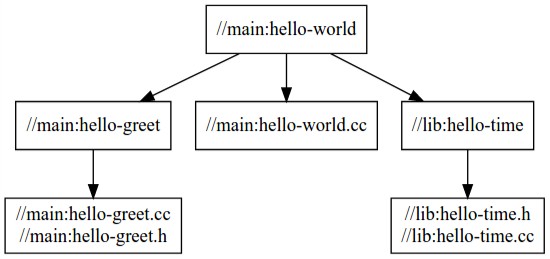
Para que o build seja bem-sucedido, torne o destino //lib:hello-time em lib/BUILD
explicitamente visível para destinos em main/BUILD usando o atributo de visibilidade.
Isso acontece porque, por padrão, as metas só ficam visíveis para outras metas no mesmo arquivo
BUILD. O Bazel usa a visibilidade de destino para evitar problemas, como bibliotecas
que contêm detalhes de implementação vazando para APIs públicas.
Agora crie a versão final do projeto. Mude para o diretório cpp-tutorial/stage3
executando:
cd ../stage3Mais uma vez, execute o comando a seguir:
bazel build //main:hello-worldO Bazel produz algo parecido com isto:
INFO: Found 1 target...
Target //main:hello-world up-to-date:
bazel-bin/main/hello-world
INFO: Elapsed time: 0.167s, Critical Path: 0.00s
Agora teste o último binário deste tutorial para uma mensagem Hello world final:
bazel-bin/main/hello-worldResumo: etapa 3
Agora você criou o projeto como dois pacotes com três destinos e entendeu as dependências entre eles. Isso permite que você crie projetos futuros com o Bazel. Na próxima seção, saiba como continuar sua jornada com o Bazel.
Próximas etapas
Você concluiu seu primeiro build básico com o Bazel, mas isso é apenas o começo. Confira mais recursos para continuar aprendendo com o Bazel:
- Para continuar focando em C++, leia sobre casos de uso comuns de build em C++.
- Para começar a criar outros aplicativos com o Bazel, consulte os tutoriais para Java, app Android ou app iOS.
- Para saber mais sobre como trabalhar com repositórios locais e remotos, leia sobre dependências externas.
- Para saber mais sobre as outras regras do Bazel, consulte este guia de referência.
Divirta-se criando!

